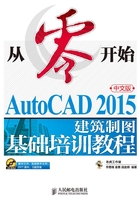
上QQ阅读APP看书,第一时间看更新
1.1.8 快速缩放及移动图形
AutoCAD的图形缩放及移动功能是很完备的,使用起来也很方便。绘图时,经常通过导航栏上的 、
、 按钮来完成这两项功能。此外,不论AutoCAD命令是否运行,单击鼠标右键,弹出快捷菜单,该菜单上的【缩放】及【平移】命令也能实现同样的功能。
按钮来完成这两项功能。此外,不论AutoCAD命令是否运行,单击鼠标右键,弹出快捷菜单,该菜单上的【缩放】及【平移】命令也能实现同样的功能。
一、缩放图形
单击导航栏上的 按钮,选择【实时缩放】命令,或选择右键快捷菜单上的【缩放】命令,AutoCAD进入实时缩放状态,鼠标光标变成放大镜形状
按钮,选择【实时缩放】命令,或选择右键快捷菜单上的【缩放】命令,AutoCAD进入实时缩放状态,鼠标光标变成放大镜形状 ,此时按住鼠标左键向上拖动鼠标光标,就可以放大视图,向下拖动鼠标光标就缩小视图。要退出实时缩放状态,可按Esc键、Enter键或单击鼠标右键打开快捷菜单,然后选择【退出】命令。
,此时按住鼠标左键向上拖动鼠标光标,就可以放大视图,向下拖动鼠标光标就缩小视图。要退出实时缩放状态,可按Esc键、Enter键或单击鼠标右键打开快捷菜单,然后选择【退出】命令。
若使用的是滚轮鼠标,则向前转动滚轮,AutoCAD将围绕鼠标光标所在的位置放大图形,向后转动滚轮,则缩小图形。
二、平移图形
单击 按钮,或选择右键快捷菜单上的【平移】命令,AutoCAD进入实时平移状态,鼠标光标变成手的形状
按钮,或选择右键快捷菜单上的【平移】命令,AutoCAD进入实时平移状态,鼠标光标变成手的形状 ,此时按住鼠标左键并拖动鼠标光标,就可以平移视图。要退出实时平移状态,可按Esc键、Enter键或单击鼠标右键打开快捷菜单,然后选择【退出】命令。
,此时按住鼠标左键并拖动鼠标光标,就可以平移视图。要退出实时平移状态,可按Esc键、Enter键或单击鼠标右键打开快捷菜单,然后选择【退出】命令。
若使用的是滚轮鼠标,按住滚轮移动鼠标光标,则移动图形。